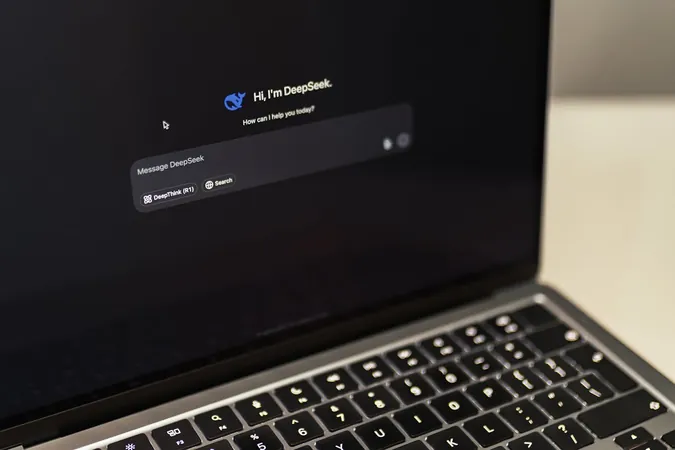
Découvrez comment exploiter DeepSeek, Llama, GPT et autres IA en local, sans connexion internet !
2025-03-16
Auteur: Michel
Les modèles de langage (LLM) sont avant tout des programmes informatiques que l'on peut télécharger et exécuter directement sur notre PC. Cela soulève des questions essentielles sur la confidentialité et la sécurité des données.
Avec la montée de l'intelligence artificielle générative, la plupart des modèles sont maintenant accessibles en ligne. Cependant, cette méthode soulève de sérieuses préoccupations en matière de protection des données, puisque toutes vos interactions sont stockées sur les serveurs des entreprises, exposant vos informations à leur utilisation. En revanche, faire fonctionner ces modèles en local garantit que toutes les données restent sur votre machine, offrant ainsi un meilleur contrôle et une sécurité accrue.
Il convient néanmoins de noter que tous les modèles d'IA ne peuvent pas être hébergés localement. Les versions récentes comme ChatGPT et Gemini, par exemple, ne sont pas encore disponibles pour un usage personnel hors ligne. Cependant, une multitude de modèles open source peut être téléchargée et utilisée sans connexion Internet.
Installer LMStudio : Votre passerelle vers l'IA hors ligne
Pour utiliser ces modèles d'IA de manière autonome, je recommande d'installer LMStudio, un logiciel gratuit et open source. Ce programme exploite les ressources de votre ordinateur pour faire fonctionner les modèles d’IA de manière efficace et intuitive.
LMStudio est accessible sur tous les systèmes d'exploitation, y compris Windows et Linux. Pour commencer, dirigez-vous vers le site officiel de LMStudio, téléchargez-le et suivez les étapes d'installation qui s'affichent à l'écran. Les paramètres par défaut conviennent généralement très bien pour une première configuration.
Une fois l'installation terminée, LMStudio vous recommande souvent un LLM populaire à télécharger. Prenons l’exemple de DeepSeek R1, un modèle qui est léger à télécharger, pesant moins de 5 Go, contrairement à d'autres modèles qui peuvent atteindre près de 25 Go.
Naviguer dans LMStudio : votre interface avec l'IA
Après avoir installé votre LLM, vous accédez à l'interface principale de LMStudio. En haut de la page, un bouton vous permet de sélectionner le modèle que vous souhaitez charger pour vos interactions. En bas se trouve la zone de saisie où vous pouvez entrer vos requêtes.
À gauche, vous trouverez l’historique de vos conversations, ainsi que plusieurs boutons utiles. Le premier bouton vous montre l'historique des échanges, le deuxième vous permet d’accéder à un mode développeur, le troisième vous liste vos modèles installés, et le dernier est consacré à la recherche d'autres modèles d'IA à intégrer dans LMStudio.
Personnaliser votre modèle IA pour des échanges enrichissants
Lors de l’initiation d'une nouvelle conversation, sélectionnez le modèle que vous avez téléchargé. Un menu apparaîtra pour vous permettre de configurer les paramètres du LLM, en tenant compte des spécificités de votre GPU et CPU ainsi que du nombre maximal de mots pour chaque prompt. Pour les utilisateurs novices, il est recommandé de conserver les paramètres par défaut.
Après avoir cliqué sur "Load Model", votre LLM sera prêt à être utilisé, et c'est parti pour les échanges !
Prêt à discuter avec votre LLM ?
Une fois le modèle chargé, commencez à poser vos questions et à interagir. La magie de l'IA est que vous n'avez pas besoin d'une connexion Internet, et le modèle utilise la puissance de votre carte graphique pour générer des réponses instantanées. Plus votre carte graphique est performante, plus les échanges seront rapides et fluides.
En somme, explorer les capacités des LLM en local est non seulement possible, mais cela vous offre également une expérience utilisateur beaucoup plus enrichissante et sécurisée. Qu'attendez-vous pour plonger dans le monde fascinant de l'IA sans contraintes de connexion ?




 Brasil (PT)
Brasil (PT)
 Canada (EN)
Canada (EN)
 Chile (ES)
Chile (ES)
 Česko (CS)
Česko (CS)
 대한민국 (KO)
대한민국 (KO)
 España (ES)
España (ES)
 France (FR)
France (FR)
 Hong Kong (EN)
Hong Kong (EN)
 Italia (IT)
Italia (IT)
 日本 (JA)
日本 (JA)
 Magyarország (HU)
Magyarország (HU)
 Norge (NO)
Norge (NO)
 Polska (PL)
Polska (PL)
 Schweiz (DE)
Schweiz (DE)
 Singapore (EN)
Singapore (EN)
 Sverige (SV)
Sverige (SV)
 Suomi (FI)
Suomi (FI)
 Türkiye (TR)
Türkiye (TR)
 الإمارات العربية المتحدة (AR)
الإمارات العربية المتحدة (AR)